notepad++设置背景颜色的方法
浏览:230日期:2023-11-09 13:04:45
notepad++这款软件是一款比较常用的编辑器,可以用到编辑代码和一些普通的文本文件,在使用它来编辑文件内容的过程中,很多用户会对它的背景颜色显示有一定的需求,将背景颜色设置为自己喜欢的颜色之后,后续操作起来也比较方便,还可以调节成能够保护视力的背景颜色,很多用户想要更改notepad++中的背景颜色,但是不知道要如何操作。那么接下来小编就跟大家分享一下具体的设置方法吧,有需要的朋友不妨一起来看看,希望这篇方法教程能够对大家有所帮助。

1.首先第一步我们打开软件之后,在界面中可以看到界面是默认的样式,为白色的背景颜色。
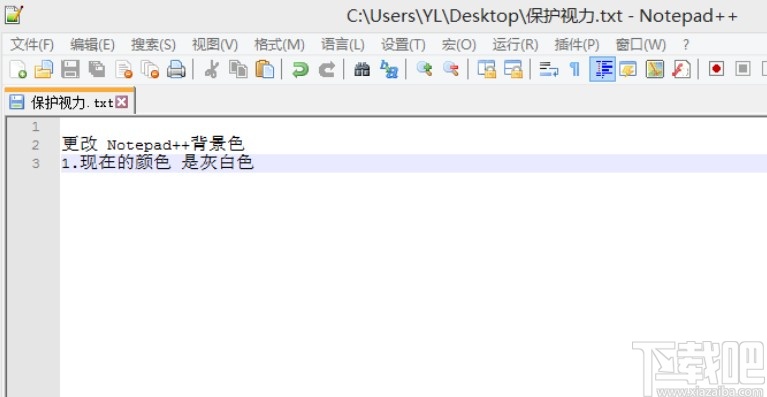
2.接下来下一步我们点击上方的设置选项,在出现的菜单中选择“语言格式设置”这个选项并点击。
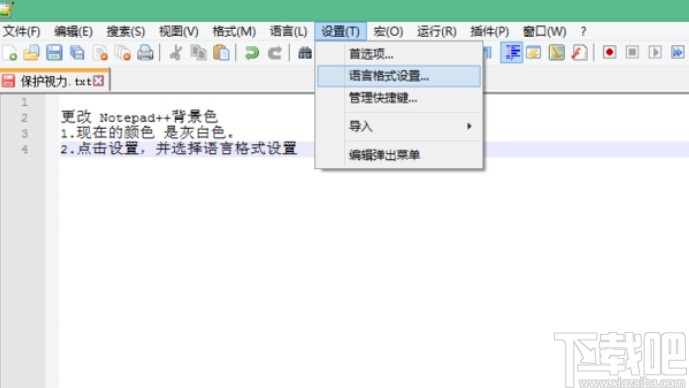
3.点击这个语言格式设置之后,下一步在打开的界面中就可以看到有色彩样式的设置模块了,其中有前景色和背景色。

4.点击想要设置的背景色选项之后就会打开选择设置颜色的界面,我们根据自己的需求来选择其中想要设置的颜色即可。

5.选择好背景色之后我们勾选这个界面中的“使用全局背景色”这个选项,勾选之后保存对背景颜色的选择设置。
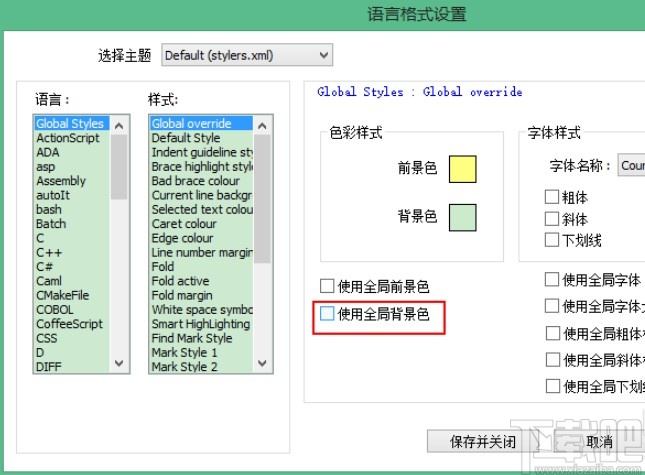
6.最后设置好颜色之后就可以看到软件的界面已经变成自己选择的那一个颜色了,如下图中所示。
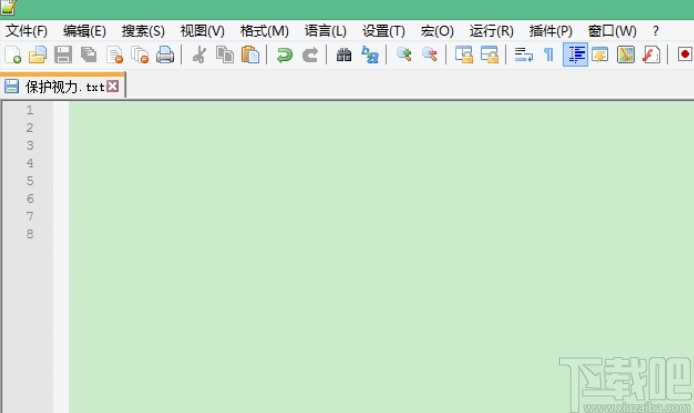
以上就是小编今天跟大家分享的使用notepad++这款软件的时候设置背景颜色的具体操作方法,有需要的朋友赶紧一起来看看这篇方法教程吧,希望这篇教程能够对大家有帮助。
相关文章:
- 排行榜

- 中国空白地图自己打自己填
- 1. 怎么推广淘宝店铺
- 2. 来电拦截在哪里设置
- 3. 如何设置下载app需要密码
- 4. oppo k5支持微信视频美颜吗
- 5. 一个手机可以同时登陆两个微信吗
- 6. 为什么满18了开通不了花呗
- 7. 花呗已无法正常使用怎么回事
- 8. 白条怎么关闭额度
- 9. qq频道开启方法2023
- 10. 微信折叠置顶聊天怎么打开
 网公网安备
网公网安备